Sony VGN-AR71ZRU, VGN-AR61ZU, VGN-AR71ZU, VGN-AR71J, VGN-AR71E User Manual [nl]
...
Gebruikershandleiding
Personal computer
VGN-AR-serie
N

Inhoud
Voor gebruik.......................................................................................................................................................................6
Opmerking ...................................................................................................................................................................7
Documentatie ...............................................................................................................................................................8
Ergonomische overwegingen.....................................................................................................................................12
Aan de slag ......................................................................................................................................................................14
De besturingselementen en poorten..........................................................................................................................15
De lampjes .................................................................................................................................................................22
Een stroombron aansluiten ........................................................................................................................................24
De batterij gebruiken ..................................................................................................................................................25
De computer veilig uitschakelen ................................................................................................................................30
De VAIO-computer gebruiken ..........................................................................................................................................31
Het toetsenbord gebruiken.........................................................................................................................................32
Het touchpad gebruiken .............................................................................................................................................34
De knoppen voor speciale functies gebruiken ...........................................................................................................35
De ingebouwde MOTION EYE-camera gebruiken.....................................................................................................37
Het optische station gebruiken...................................................................................................................................38
De TV-functie gebruiken ............................................................................................................................................48
PC Cards gebruiken...................................................................................................................................................57
ExpressCard-module gebruiken ................................................................................................................................60
Memory Stick-media gebruiken..................................................................................................................................64
Andere geheugenkaarten gebruiken..........................................................................................................................69
2
nN

3
nN
Het internet gebruiken................................................................................................................................................73
Draadloos LAN (WLAN) gebruiken ............................................................................................................................75
De Bluetooth-functionaliteit gebruiken .......................................................................................................................82
Randapparaten gebruiken................................................................................................................................................90
Externe luidsprekers aansluiten .................................................................................................................................91
Een externe monitor aansluiten .................................................................................................................................92
Weergavemodi selecteren .........................................................................................................................................97
De meerdere-monitorsmodus gebruiken....................................................................................................................98
Een externe microfoon aansluiten ...........................................................................................................................100
Een USB-apparaat (Universal Serial Bus) aansluiten..............................................................................................101
Een printer aansluiten ..............................................................................................................................................104
Een i.LINK-apparaat aansluiten ...............................................................................................................................105
Aansluiten op een netwerk (LAN) ............................................................................................................................107
Uw VAIO-computer aanpassen......................................................................................................................................108
Het wachtwoord instellen .........................................................................................................................................109
De computer instellen met VAIO Control Center .....................................................................................................112
Energiebesparingsstanden gebruiken .....................................................................................................................113
Energiebeheer met VAIO Power Management........................................................................................................118
Uw taal instellen met Windows Vista Ultimate .........................................................................................................119
De modem configureren ..........................................................................................................................................120
Uw VAIO-computer uitbreiden .......................................................................................................................................122
Geheugen toevoegen en verwijderen ......................................................................................................................123

4
nN
Voorzorgsmaatregelen ...................................................................................................................................................128
Met het LCD-scherm omgaan ..................................................................................................................................129
De stroomvoorziening gebruiken .............................................................................................................................130
Met de computer omgaan ........................................................................................................................................131
De ingebouwde MOTION EYE-camera gebruiken...................................................................................................133
Met diskettes omgaan ..............................................................................................................................................134
Met schijven omgaan ...............................................................................................................................................135
De batterij gebruiken ................................................................................................................................................136
Een hoofdtelefoon gebruiken ...................................................................................................................................137
Met een Memory Stick omgaan ...............................................................................................................................138
Met de harde schijf omgaan.....................................................................................................................................139
De computer bijwerken ............................................................................................................................................140
Problemen oplossen ......................................................................................................................................................141
Computer .................................................................................................................................................................143
Systeembeveiliging ..................................................................................................................................................150
Batterij ......................................................................................................................................................................151
Ingebouwde MOTION EYE-camera.........................................................................................................................153
Internet .....................................................................................................................................................................157
Netwerken ................................................................................................................................................................159
Bluetooth-technologie ..............................................................................................................................................162
Optische schijven .....................................................................................................................................................166
Beeldscherm ............................................................................................................................................................171
Afdrukken .................................................................................................................................................................176
Microfoon .................................................................................................................................................................177

5
nN
Muis .........................................................................................................................................................................178
Luidsprekers ............................................................................................................................................................179
Touchpad .................................................................................................................................................................181
Toetsenbord .............................................................................................................................................................182
Diskettes ..................................................................................................................................................................183
PC Cards .................................................................................................................................................................184
Audio/video ..............................................................................................................................................................186
Memory Sticks .........................................................................................................................................................189
Randapparatuur .......................................................................................................................................................190
Ondersteuningsopties ....................................................................................................................................................191
Sony-ondersteuningsinformatie ...............................................................................................................................191
e-Support .................................................................................................................................................................192
Handelsmerken ........................................................................................................................................................194

6
nN
Voor gebruik
Voor gebruik
Gefeliciteerd met de aankoop van deze Sony VAIO®-computer en welkom bij de Gebruikershandleiding op het scherm.
Sony heeft speerpunttechnologie op het gebied van audio, video, computertechnologie en communicatie gecombineerd en
geïntegreerd in deze uiterst geavanceerde computer.
!
Externe aanzichten die in deze handleiding worden geïllustreerd, kunnen enigszins verschillen van de werkelijke aanzichten van uw computer.

7
nN
Voor gebruik
Opmerking
© 2008 Sony Corporation. Alle rechten voorbehouden.
Deze handleiding en de hierin beschreven software mag noch geheel noch gedeeltelijk worden gereproduceerd, vertaald of
omgezet in machinaal leesbare vorm zonder voorafgaande schriftelijke toestemming.
Sony Corporation biedt geen garantie met betrekking tot deze handleiding, de software of andere hierin opgenomen informatie
en wijst hierbij uitdrukkelijk alle impliciete garanties van de hand betreffende de verkoopbaarheid of de geschiktheid voor een
bepaald doel van deze handleiding, de software of andere hierin opgenomen informatie. Sony Corporation is in geen geval
aansprakelijk voor incidentele schade, gevolgschade of bijzondere schade, hetzij als gevolg van een onrechtmatige daad,
een overeenkomst of om andere redenen, die voortvloeit uit of verband houdt met deze handleiding, de software of andere
hierin opgenomen informatie of het gebruik daarvan.
In de handleiding zijn de handelsmerksymbolen ™ en ® weggelaten.
Sony Corporation behoudt zich het recht voor op elk moment en zonder voorafgaande kennisgeving wijzigingen aan te
brengen aan deze handleiding of de hierin opgenomen informatie. Het gebruik van de hierin beschreven software is onderworpen
aan de bepalingen van een afzonderlijke gebruiksrechtovereenkomst.

8
nN
Voor gebruik
Documentatie
In de documentatie vindt u gedrukte informatie en gebruikershandleidingen voor uw VAIO-computer om door te lezen.
Gedrukte documentatie
❑ Handleiding Snel aan de slag: met de procedure vanaf het uitpakken tot en met het starten van uw VAIO.
❑ Gids probleemoplossing en systeemherstel: met oplossingen voor veelvoorkomende problemen en computerstoringen,
instructies voor het maken van een back-up van uw gegevens en het herstellen van uw computersysteem, evenals
ondersteuningsinformatie.
❑ Voorschriften, Garantie, Licentie-overeenkomst voor eindgebruikers en Ondersteuning: met de bepalingen van
Sony's garantie, Veiligheidsvoorschriften, Modemvoorschriften, Draadloze LAN Voorschriften, Draadloze WAN Voorschriften,
Bluetooth Voorschriften, Softwarelicentie-overeenkomst voor eindgebruikers en informatie over Sony ondersteuning.
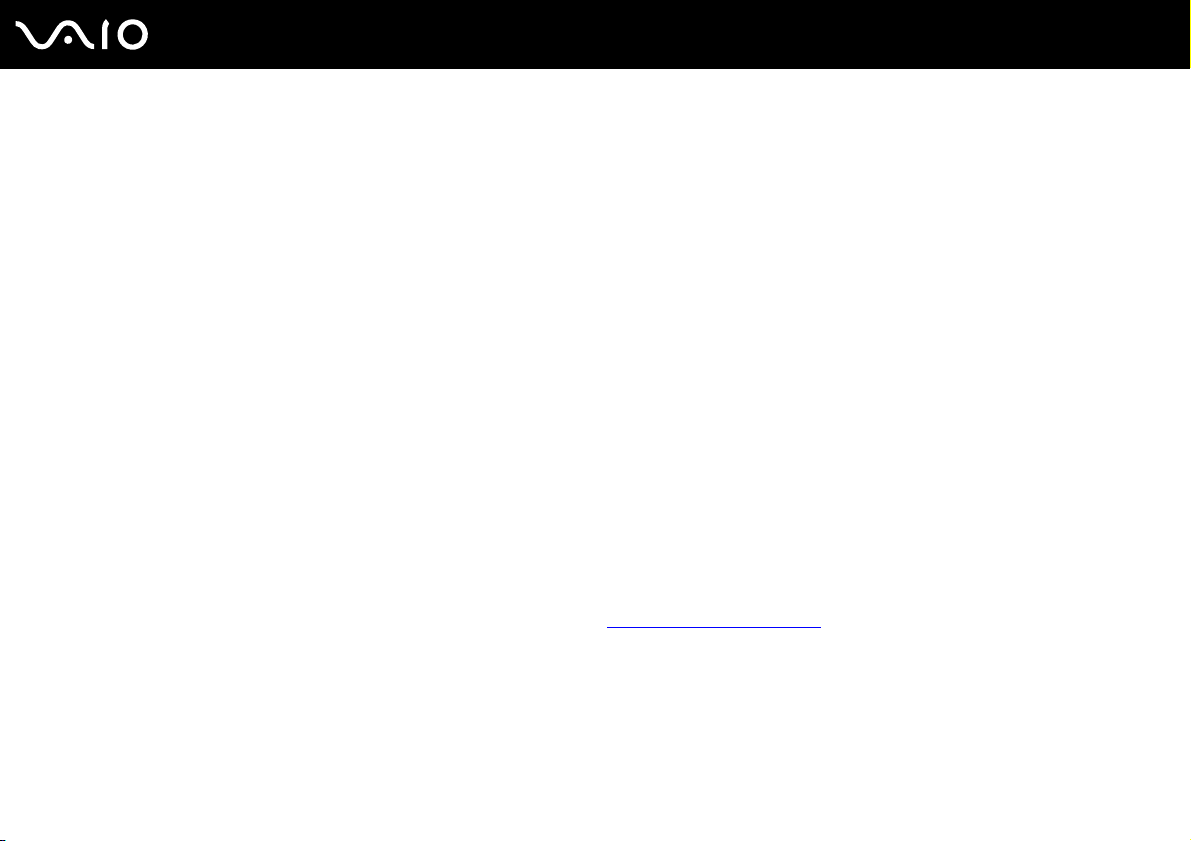
9
nN
Voor gebruik
Niet-gedrukte documentatie
❑ Gebruikershandleiding (deze handleiding): beschrijft functies van de computer. Deze handleiding bevat ook informatie
over de softwareprogramma's die bij de computer worden geleverd en informatie over veelvoorkomende problemen.
De Gebruikershandleiding wordt als PDF-bestand geleverd, zodat u deze gemakkelijk kunt weergeven en afdrukken.
U geeft deze handleiding als volgt op het scherm weer:
1 Dubbelklik op het bureaubladpictogram VAIO-gebruikershandleiding (VAIO User Guide).
2 Open de map voor uw taal.
3 Kies de handleiding die u wilt lezen.
U kunt de gebruikershandleidingen ook vinden door handmatig te bladeren naar Computer > VAIO (C:) (de C-schijf) > Documentatie (Documentation) >
Documentatie (Documentation) en vervolgens de map van uw taal te openen.
Uw computer moet verbinding hebben met het internet voordat u websites die in deze handleiding worden besproken, kunt bezoeken door op de
overeenkomstige URL te klikken die begint met "http://".
❑ Specificaties: in de online specificaties wordt de hardware- en softwareconfiguratie van de VAIO-computer beschreven.
U bekijkt de online specificaties als volgt:
1 Maak verbinding met het internet.
2 Ga naar de Sony-website met online ondersteuning op http://www.vaio-link.com
.
Het kan zijn dat u een afzonderlijke schijf gebruikt voor de documentatie van gebundelde accessoires.

nN
Voor gebruik
My Club VAIO
In My Club VAIO vindt u:
❑ Accessoires (Accessories)
Wilt u de functies van de computer uitbreiden? Klik op dit pictogram en bekijk de beschikbare accessoires.
❑ Software
Een creatieve bui? Klik op dit pictogram voor een overzicht van de software en de beschikbare upgrade-opties.
❑ Wallpapers
Klik op dit pictogram om de populairste Sony- en Club VAIO-bureaubladachtergronden te bekijken.
❑ Links
Klik op dit pictogram om de populairste Sony- en Club VAIO-websites te bekijken.
Windows Help en ondersteuning
Windows Help en ondersteuning is een uitgebreide bron voor praktisch advies, zelfstudies en demo’s die u leren uw
computer te gebruiken.
Gebruik de zoekfunctie, de index of de inhoudsopgave om alle Windows Help-bronnen te bekijken, met inbegrip van de
bronnen op het internet.
10
Voor toegang tot Windows Help en ondersteuning klikt u op Start en op Help en ondersteuning. U kunt Windows
Help en ondersteuning ook openen door de Microsoft Windows-toets ingedrukt te houden en op F1 te drukken.

nN
Voor gebruik
Andere bronnen
❑ Raadpleeg de Help van de gebruikte software voor gedetailleerde informatie over de functies en het oplossen van
problemen.
❑ Surf naar http://www.club-vaio.com
voor online interactieve handleidingen over uw favoriete VAIO-software.
11

nN
Voor gebruik
Ergonomische overwegingen
U zult uw computer waarschijnlijk op verschillende plaatsen gebruiken. Indien mogelijk moet u rekening houden met de
volgende ergonomische overwegingen die zowel betrekking hebben op gewone als op draagbare computers:
12
❑ Positie van de computer: plaats de computer direct voor u (1). Houd uw onderarmen horizontaal (2), met uw polsen in
een neutrale, comfortabele positie (3) als u het toetsenbord, het touchpad of de muis gebruikt. Houd uw bovenarmen
ontspannen naast uw bovenlichaam. Las af en toe een pauze in tijdens het gebruik van de computer. Als u te veel met
de computer werkt, kunt u uw ogen, spieren of pezen overbelasten.
❑ Meubilair en houding: gebruik een stoel met een goede rugsteun. Stel de hoogte van de stoel zo in dat uw voeten plat
op de grond staan. Gebruik een voetbankje als u daar comfortabeler mee zit. Neem een ontspannen houding aan, houd
uw rug recht en neig niet te ver naar voren (ronde rug) of naar achteren.

13
nN
Voor gebruik
❑ Gezichtshoek t.o.v. het scherm: kantel het scherm tot u de optimale gezichtshoek vindt. Dit is minder belastend voor
uw ogen en spieren. Stel ook de helderheid van het scherm optimaal in.
❑ Verlichting: zorg ervoor dat zonlicht of kunstlicht niet direct op het scherm valt om reflectie en schittering te vermijden.
Werk met indirecte verlichting om lichtvlekken op het scherm te vermijden. Met de juiste verlichting werkt u niet alleen
comfortabeler, maar ook efficiënter.
❑ Opstelling van een externe monitor: als u een externe monitor gebruikt, plaatst u deze op een comfortabele gezichtsafstand.
Plaats het scherm op ooghoogte of iets lager als u vlak voor de monitor zit.

Aan de slag
In dit deel wordt beschreven hoe u aan de slag kunt met de VAIO-computer.
❑ De besturingselementen en poorten (pagina 15)
❑ De lampjes (pagina 22)
❑ Een stroombron aansluiten (pagina 24)
❑ De batterij gebruiken (pagina 25)
❑ De computer veilig uitschakelen (pagina 30)
14
nN
Aan de slag

De besturingselementen en poorten
Bekijk de besturingselementen en poorten op de volgende pagina's.
!
Het uiterlijk van uw computer zoals dit in deze handleiding wordt geïllustreerd, kan verschillen van het werkelijke uiterlijk van uw computer vanwege
verschillen in de specificaties. Het kan ook per land of regio verschillen.
15
nN
Aan de slag

Voorzijde
A Ingebouwde MOTION EYE-camera (pagina 37)
B Lampje voor ingebouwde MOTION EYE-camera (pagina 22)
C LCD-scherm (pagina 129)
D Toetsenbord (pagina 32)
16
nN
Aan de slag
E Ingebouwde luidsprekers (stereo)
F SONY-logolamp
*1
(pagina 112)
G Touchpad (pagina 34)
H Aan/uit-lampje (pagina 22)
I Batterijlampje (pagina 22)
J Lampje voor harde schijf (pagina 22)
K Lampje voor Memory Stick (pagina 22)
L Vergrendelingslipje LOCK/RELEASE voor LCD-scherm Zorg
dat u dit vergrendelingslipje in de positie LOCK schuift voordat
u de computer verplaatst.
M Afstandssensor
Richt de afstandsbediening tijdens gebruik op deze sensor.
N Lampje afstandssensor
*1
*1
(pagina 22)
O Ingebouwde microfoon (mono)
P Lampje voor SD-geheugenkaart (pagina 22)
Q Memory Stick-sleuf
*2
(pagina 66)
R Sleuf voor SD-geheugenkaart (pagina 69)
S WIRELESS-schakelaar (pagina 75)
T WLAN-lampje (draadloos Local Area Network) (pagina 22)
U Bluetooth-lampje
*1
Alleen op bepaalde modellen.
*2
Uw computer ondersteunt zowel Memory Stick-media in het standaardformaat
als Memory Stick-media in het Duo-formaat.
*1
(pagina 22)

Num lock-lampje (pagina 22)
A
B Caps lock-lampje (pagina 22)
C Scroll lock-lampje (pagina 22)
D Knop S1/S2 (pagina 35)
E VOLUME-knoppen (pagina 35)
F Uitwerpknop (pagina 38)
G Dempknop (pagina 35)
H Aan/uit-knop
I Aan/uit-lampje (pagina 22)
J CHANNEL-knoppen
K TV REC-knop
*
(pagina 35)
*
(pagina 35)
L Afspelen/Pauzeren-knop (pagina 35)
M Stop-knop (pagina 35)
N Vorig item-knop (pagina 35)
O Volgend item-knop (pagina 35)
P AV MODE -knop (pagina 35)
* Alleen op bepaalde modellen.
17
nN
Aan de slag

Achterzijde
18
nN
Aan de slag
A VHF/UHF-ingangspoort
*1
(pagina 48)
B Ventilatieopening
C Beveiligingssleuf
D Batterijconnector (pagina 25)
E Hi-Speed USB-poort (USB 2.0)
F DC IN-poort (pagina 24)
*1
Alleen op bepaalde modellen.
*2
Ondersteunt hoge/volle/lage snelheid.
*2
(pagina 101)

Rechterzijde
19
nN
Aan de slag
A Hi-Speed USB-poorten (USB 2.0)
*1
(pagina 101)
B PC Card-ontgrendelingsknop (pagina 59)
C PC Card-sleuf (pagina 57)
D ExpressCard-moduleontgrendelingsknop (pagina 63)
E Universal ExpressCard-sleuf (pagina 61)
F i.LINK (IEEE 1394) S400-poort (pagina 105)
G AV In-connector
Voor het aansluiten van een extern apparaat, zoals een VCR.
H S VIDEO INPUT-poort
Voor het aansluiten van een extern apparaat, zoals een VCR.
*2 *3
*2 *3
I S VIDEO OUTPUT-poort (pagina 94)
J HDMI-poort (pagina 94)
K Monitorpoort (VGA) (pagina 92)
L Netwerkpoort (Ethernet) (pagina 107)
M Modempoort (pagina 73)
*1
Ondersteunen hoge/volle/lage snelheid.
*2
Alleen op bepaalde modellen.
*3
Parallel gebruik van de AV In-connector en de S VIDEO INPUT-poort zal
videosignalen doorsturen naar deS VIDEO INPUT-poort.

Linkerzijde
A OPTICAL OUT-poort
(uitvoersamplesnelheid: 44,1 KHz/48,0 KHz/96,0 KHz)
Hierbij kunt u een S/PDIF-apparaat zoals een digitale
hoofdtelefoon of AV-versterker aansluiten.
B Microfoonconnector (pagina 100)
C Hoofdtelefoonconnector (pagina 91)
D Optisch station (pagina 38)
E Reserve-uitwerpknop voor station (pagina 38)/
Lampje voor optisch station (pagina 22)
F Opening voor handmatig uitwerpen (pagina 166)
20
nN
Aan de slag

Onderzijde
A Ventilatieopeningen
21
nN
Aan de slag

De lampjes
Uw computer is voorzien van de volgende lampjes.
Lampje Functies
Aan/uit 1 Brandt als de computer is ingeschakeld, knippert als de computer in de slaapstand is gezet en brandt niet als
de computer in de sluimerstand staat of is uitgeschakeld.
Batterij e Brandt wanneer de computer werkt op batterijstroom, knippert wanneer de batterij bijna leeg is en knippert
dubbel wanneer de batterij wordt opgeladen.
Memory Stick
Ingebouwde MOTION EYE-camera Brandt als de ingebouwde MOTION EYE-camera in gebruik is.
SD-geheugenkaart Brandt wanneer er gegevens worden gelezen van of geschreven naar de media in de SD-geheugenkaartsleuf.
Optisch station Brandt wanneer er gegevens worden gelezen van of geschreven op de media in het optische station. Als het
Afstandssensor
Harde schijf
Num lock
Caps lock
*
Brandt wanneer er gegevens worden gelezen van of geschreven naar de Memory Stick-media in de Memory
Stick-sleuf. (Zet de computer niet in de slaapstand of schakel de computer niet uit wanneer dit lampje brandt.)
Als het lampje niet brandt, wordt de Memory Stick niet gebruikt.
(Zet de computer niet in de slaapstand of schakel de computer niet uit wanneer dit lampje brandt.) Als het lampje
niet brandt, wordt de geheugenkaart niet gebruikt.
lampje niet brandt, wordt het optische station niet gebruikt.
Brandt wanneer er infraroodsignalen worden ontvangen van de afstandsbediening.
Brandt wanneer er gegevens worden gelezen van of geschreven op de harde schijf. Zet de computer niet in de
slaapstand of schakel de computer niet uit wanneer dit lampje brandt.
Druk op de toets Num Lk om het numerieke toetsenblok in te schakelen. Druk er nogmaals op om het numerieke
toetsenblok uit te schakelen. Als het lampje niet brandt, is het numerieke toetsenblok uitgeschakeld.
Druk op de toets Caps Lock als u hoofdletters wilt typen. Letters worden als kleine letters weergegeven als u
op de toets Shift drukt terwijl het lampje brandt. Druk nogmaals op de toets om het lampje uit te schakelen.
U kunt weer normaal typen als het lampje Caps lock niet meer brandt.
22
nN
Aan de slag

Lampje Functies
Scroll lock
Bluetooth-technologie
Draadloos LAN Brandt wanneer de draadloze LAN-functionaliteit is ingeschakeld.
* Alleen op bepaalde modellen.
*
Druk op de toets Scr Lk om het bladeren op het scherm te wijzigen. U kunt weer normaal bladeren als het lampje
Scr lock niet meer brandt. De functies van de toets Scr Lk kunnen verschillen, afhankelijk van het gebruikte
programma. De toets werkt niet in alle programma's.
Brandt wanneer de WIRELESS-schakelaar op ON is gezet en de Bluetooth-technologie is ingeschakeld.
23
nN
Aan de slag

Een stroombron aansluiten
De computer kan werken op netstroom (via een netadapter) of op een oplaadbare batterij.
De netadapter gebruiken
Gebruik de computer alleen met de bijgeleverde netadapter.
De netadapter gebruiken
1 Steek het ene uiteinde van het netsnoer (1) in de netadapter (3).
2 Steek het andere uiteinde van het netsnoer in een stopcontact (2).
3 Sluit de kabel die op de netadapter (3) is aangesloten aan op de DC IN-poort (4) van de computer.
24
nN
Aan de slag
!
De vorm van de netadapterconnector kan variëren, afhankelijk van de netadapter.
Als u de netstroom naar de computer volledig wilt verbreken, koppelt u de netadapter los.
Zorg ervoor dat het stopcontact gemakkelijk toegankelijk is.
Als u de computer lange tijd niet gaat gebruiken, zet u de computer in de sluimerstand. Zie De sluimerstand gebruiken (pagina 116).
Deze stroombesparende stand bespaart u de tijd die nodig is om de computer af te sluiten en weer te activeren.

De batterij gebruiken
De batterij die bij uw computer wordt geleverd, is niet volledig opgeladen op het moment van de levering.
De batterij plaatsen
De batterij plaatsen
1 Schakel de computer uit en sluit het LCD-scherm.
2 Schuif de batterijvergrendeling (1) naar binnen.
3 Schuif de batterij in het batterijcompartiment totdat deze op zijn plaats klikt.
25
nN
Aan de slag
4 Schuif de batterijvergrendeling (1) naar de positie LOCK om de batterij in de computer vast te zetten.

Wanneer de computer rechtstreeks op netspanning is aangesloten en er een batterij is geplaatst, wordt netspanning gebruikt.
!
Sommige oplaadbare batterijen voldoen niet aan de kwaliteits- en veiligheidsstandaarden van Sony. Om veiligheidsredenen werkt deze computer alleen
met originele Sony-batterijen die voor dit model zijn ontworpen. Als u een andere batterij in de computer plaatst, wordt de batterij niet opgeladen en
werkt de computer niet.
26
nN
Aan de slag

De batterij opladen
De batterij die bij uw computer wordt geleverd, is niet volledig opgeladen op het moment van de levering.
De batterij opladen
1 Plaats de batterij.
2 Sluit de netadapter aan op de computer.
De computer laadt de batterij automatisch op (het batterijlampje knippert telkens twee keer kort na elkaar terwijl de batterij
wordt opgeladen). Wanneer de batterij ongeveer 85% is opgeladen, gaat het batterijlampje uit.
Status van het batterijlampje Betekenis
Aan De computer werkt op batterijstroom.
Knippert De batterij is bijna leeg.
Knippert dubbel De batterij wordt opgeladen.
Uit De computer werkt op netstroom.
!
Laad de batterij vanaf de eerste keer op zoals is beschreven in deze handleiding.
27
nN
Aan de slag

Als de batterij bijna leeg is, knippert zowel het batterij- als het stroomlampje.
Laat de batterij in de computer zitten als deze rechtstreeks op netspanning is aangesloten. De batterij wordt verder opgeladen terwijl u de computer
gebruikt.
Als de batterijlading minder dan 10% bedraagt, moet u de netadapter aansluiten zodat de batterij weer kan worden opgeladen, of de computer
uitschakelen en een volledig opgeladen batterij plaatsen.
De computer wordt geleverd met een oplaadbare lithium-ionbatterij. Het opladen van een gedeeltelijk ontladen batterij heeft geen invloed op de
levensduur van de batterij.
Het batterijlampje brandt als de computer op batterijstroom werkt. Als de batterij bijna leeg is, beginnen het batterijlampje en het stroomlampje allebei
te knipperen.
Bij sommige toepassingen en randapparaten is het mogelijk dat de computer niet overschakelt op de sluimerstand, zelfs niet als de batterij bijna leeg
is. Om te vermijden dat u gegevens verliest wanneer de computer op batterijstroom werkt, moet u uw gegevens geregeld opslaan en handmatig een
energiebeheerstand activeren, bijvoorbeeld de slaap- of sluimerstand.
Als de batterij leeg raakt wanneer uw computer in de slaapstand is gezet, verliest u alle gegevens die nog niet zijn opgeslagen. Het is niet mogelijk terug
te keren naar de voorgaande werksituatie. Om te vermijden dat u gegevens verliest, moet u uw gegevens geregeld opslaan.
Wanneer de computer rechtstreeks op netspanning is aangesloten en er een batterij is geplaatst, wordt netspanning gebruikt.
28
nN
Aan de slag

De batterij verwijderen
!
U kunt gegevens verliezen als u de batterij verwijdert wanneer de computer is ingeschakeld en niet op de netspanning is aangesloten, of wanneer u de
batterij verwijdert als de computer in de slaapstand is gezet.
De batterij verwijderen
1 Schakel de computer uit en sluit het LCD-scherm.
2 Schuif de batterijvergrendeling (1) naar binnen.
3 Schuif en houd de batterijverwijderingspal (2) vast en schuif de batterij uit de computer.
29
nN
Aan de slag

30
nN
Aan de slag
De computer veilig uitschakelen
Zorg ervoor dat u de computer op de juiste manier afsluit om te vermijden dat u gegevens verliest, zoals hieronder wordt
beschreven.
De computer afsluiten
1 Schakel alle op de computer aangesloten randapparaten uit.
2 Klik op Start, de pijl naast de knop Vergrendelen en Afsluiten.
3 Antwoord op alle waarschuwingen om documenten op te slaan of rekening te houden met andere gebruikers en wacht
tot de computer is uitgeschakeld.
Het stroomlampje gaat uit.
